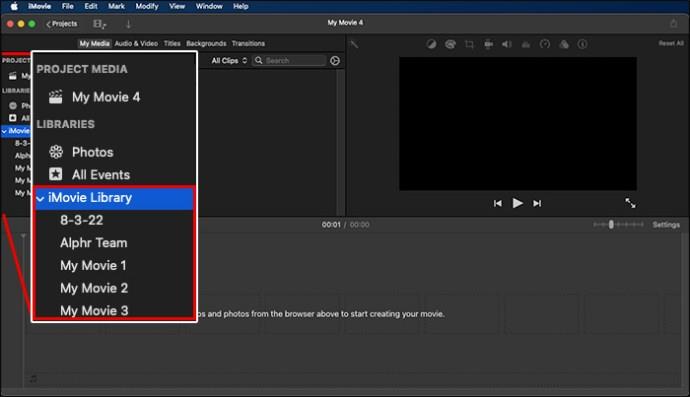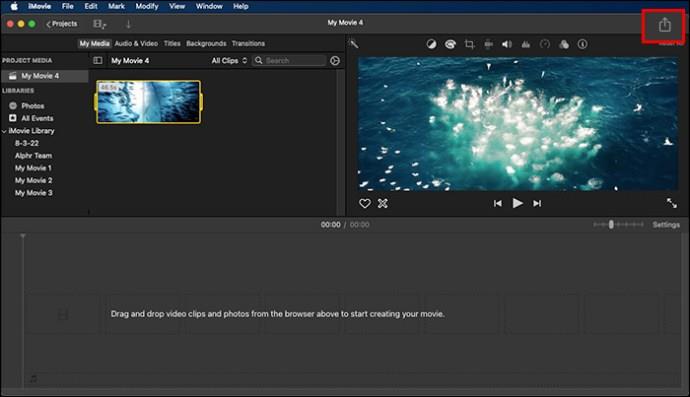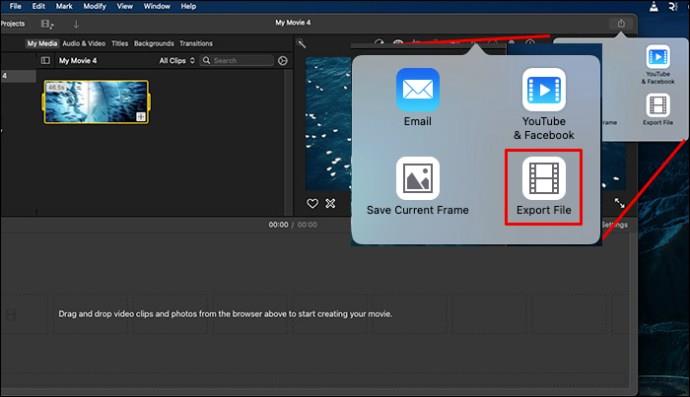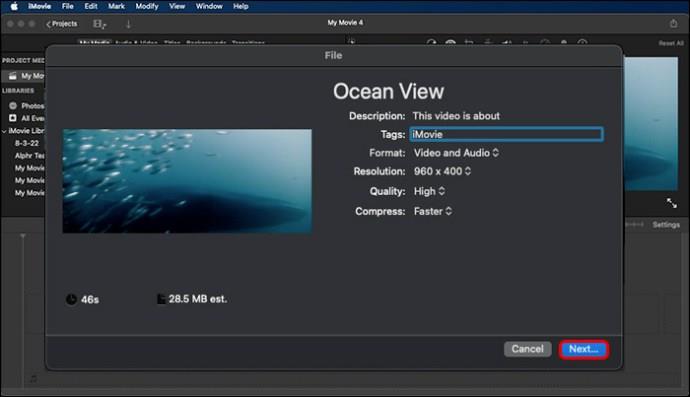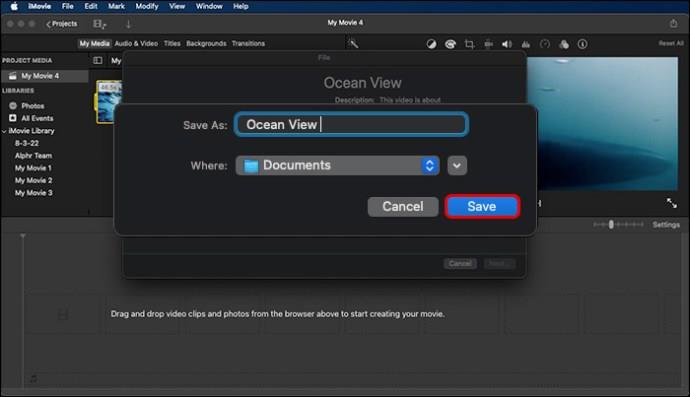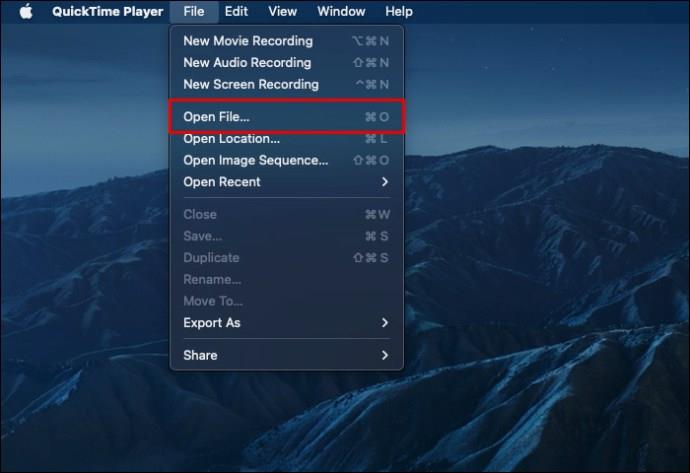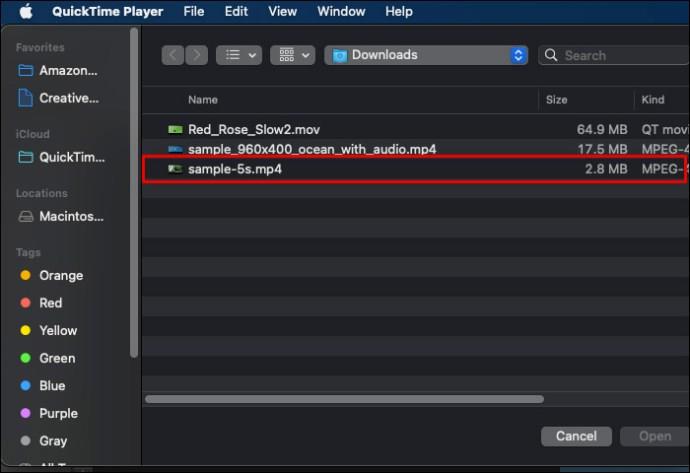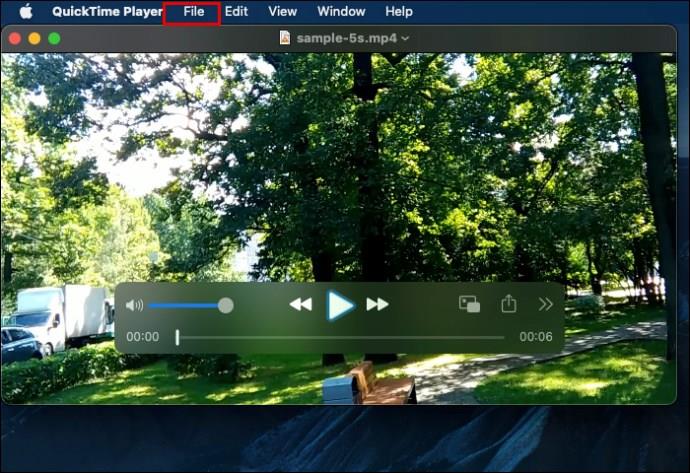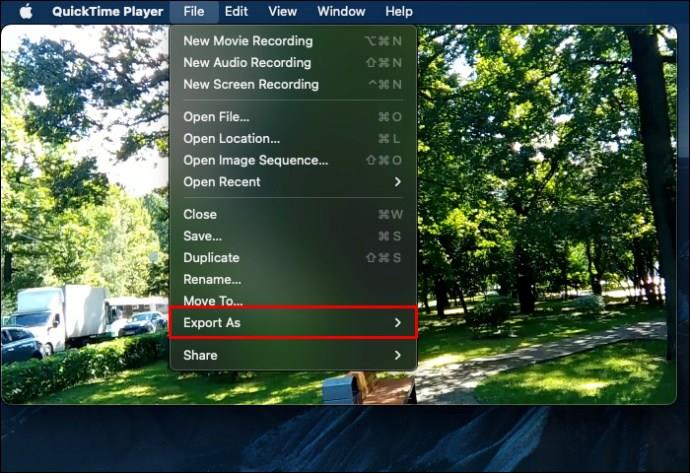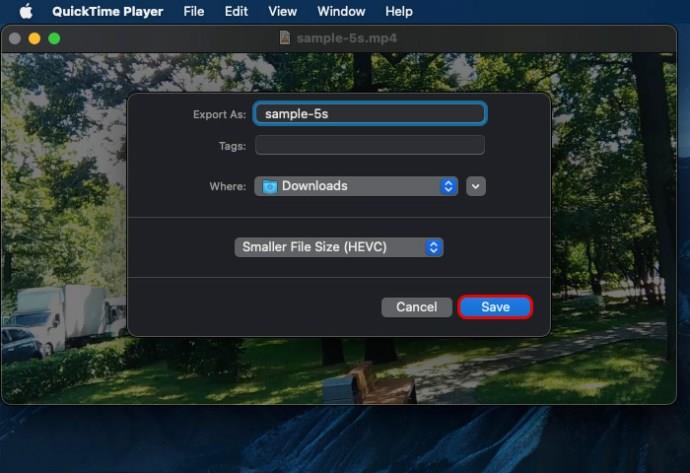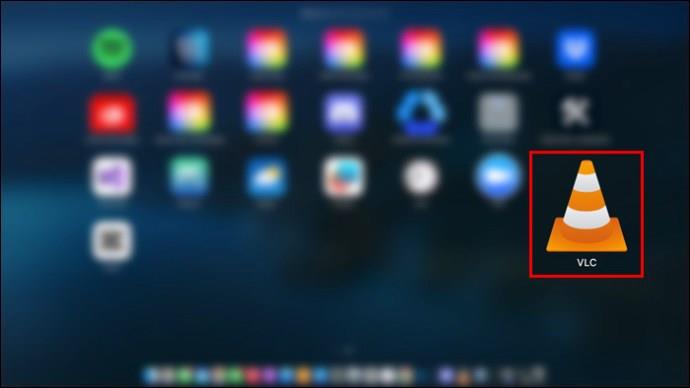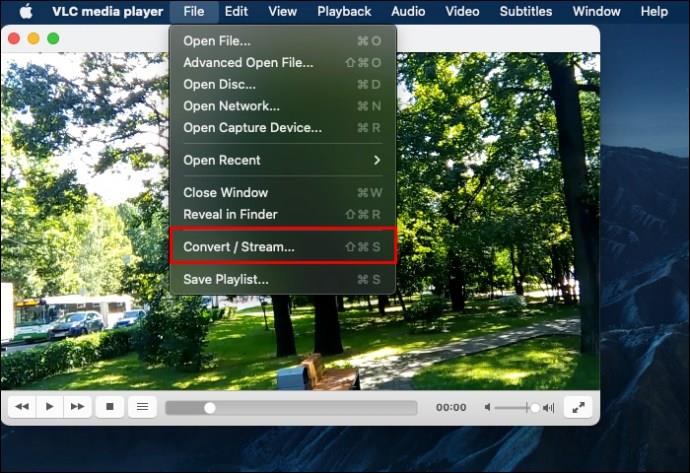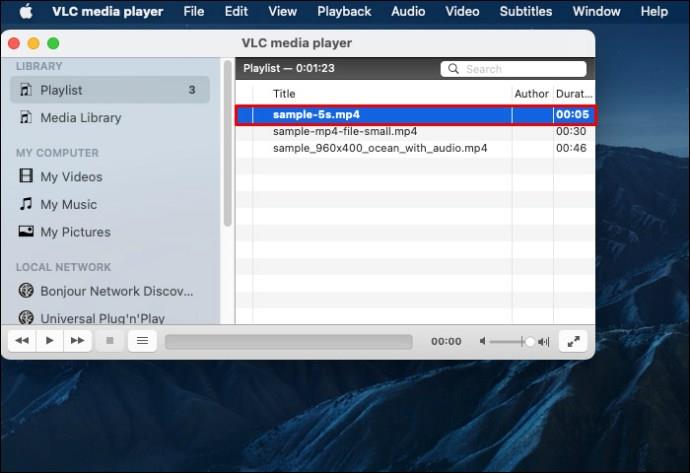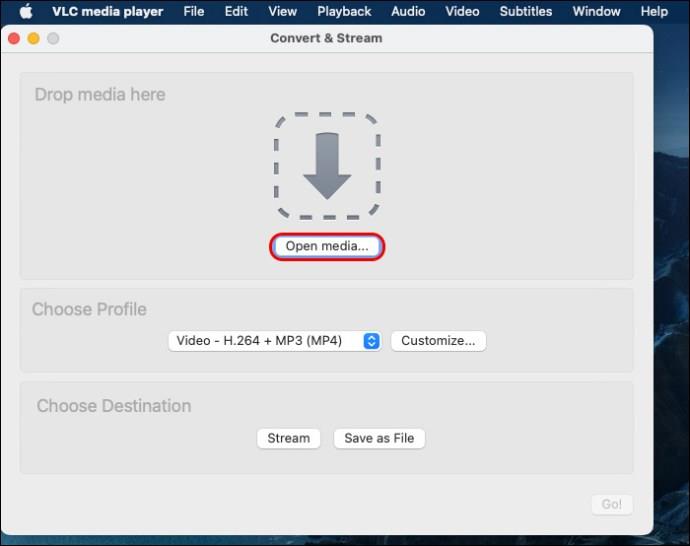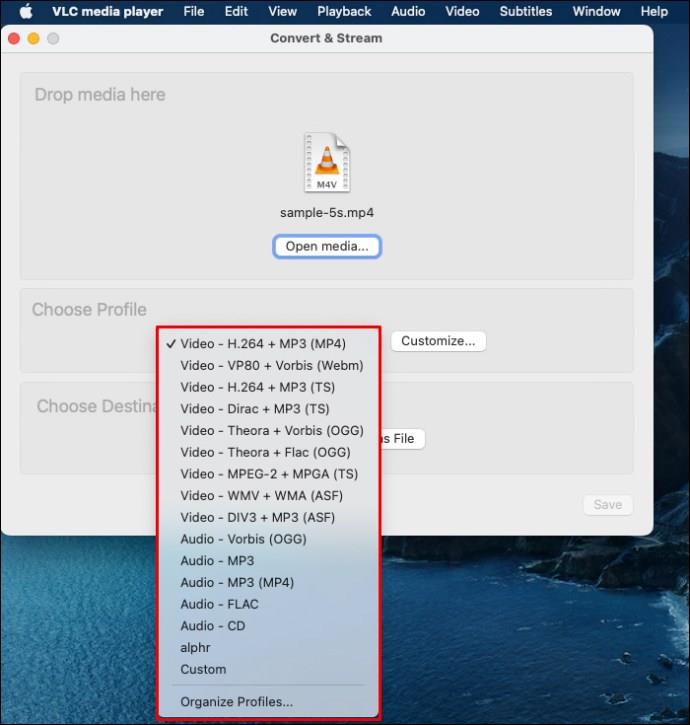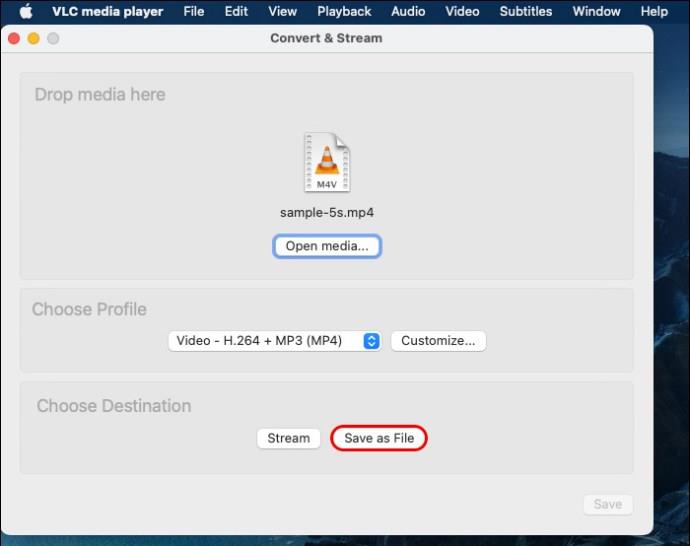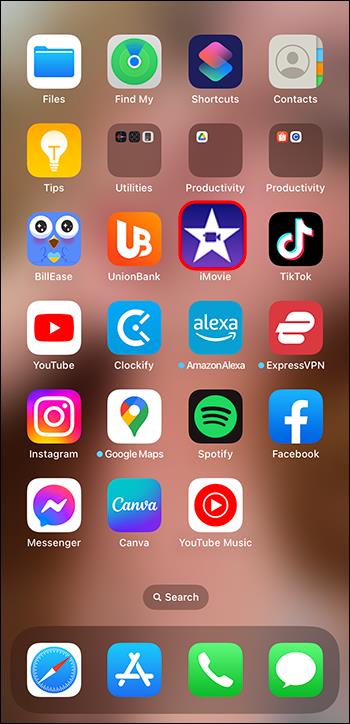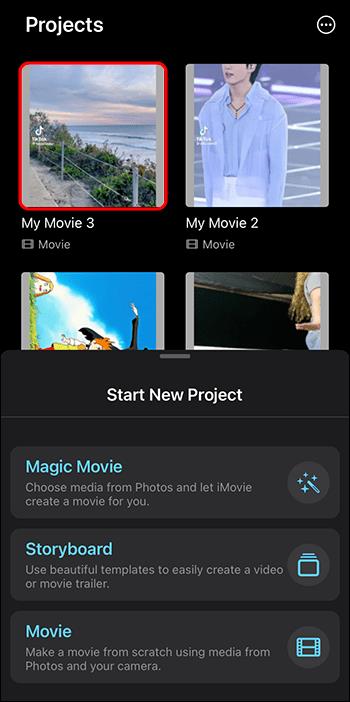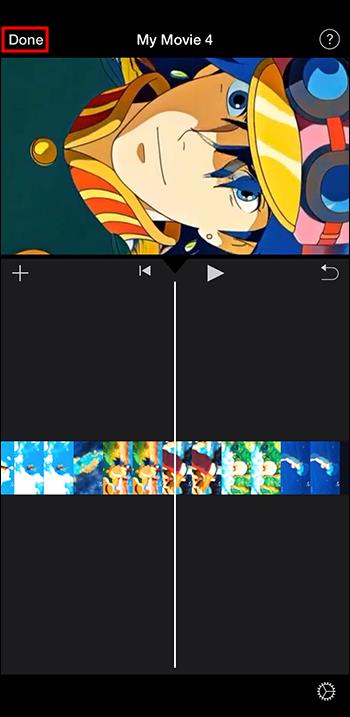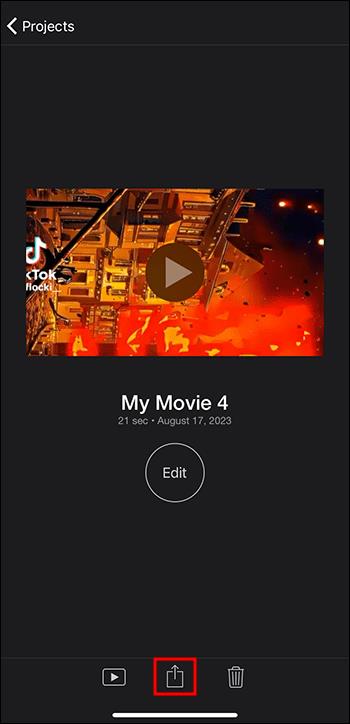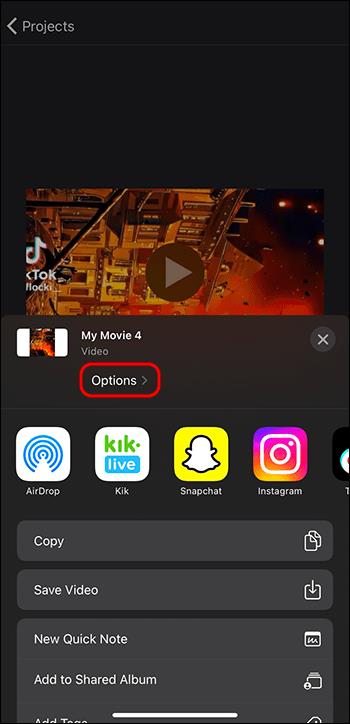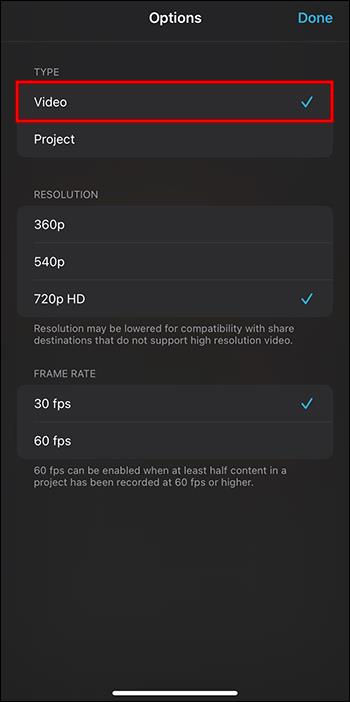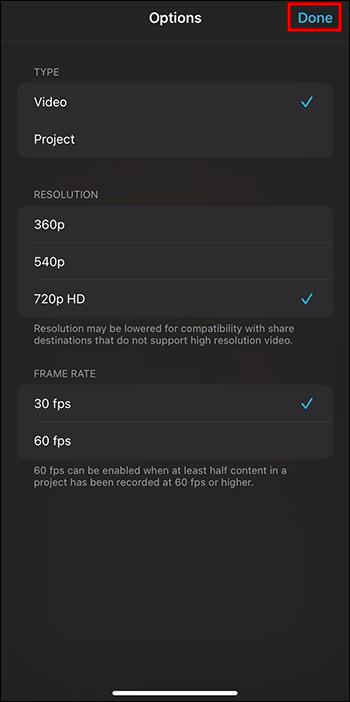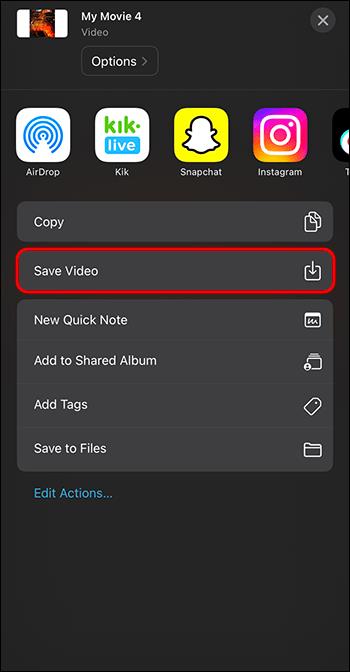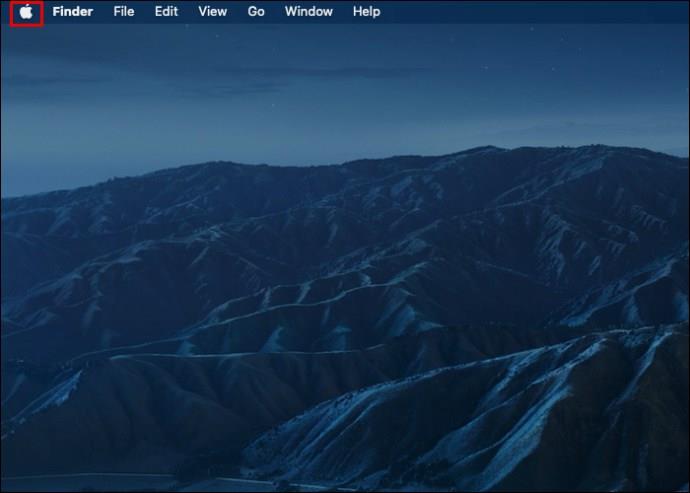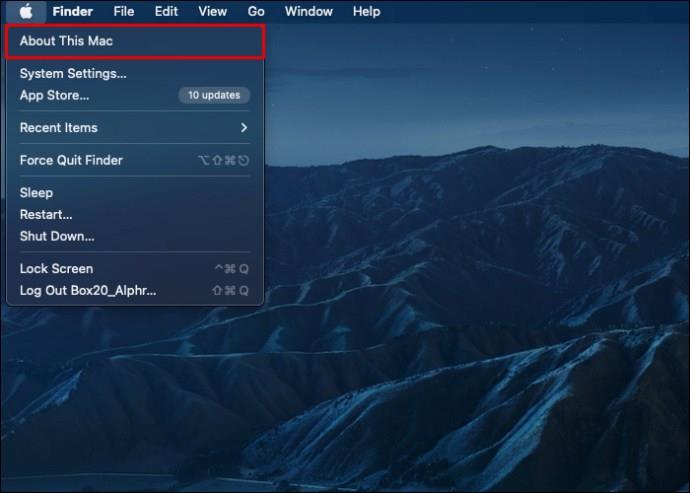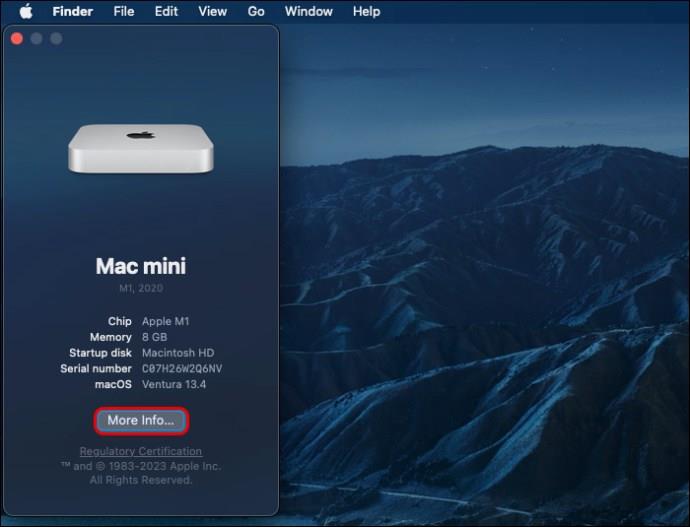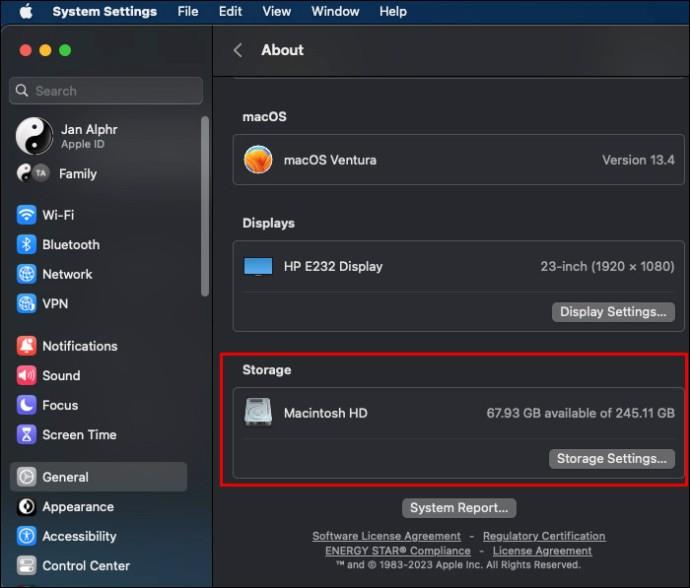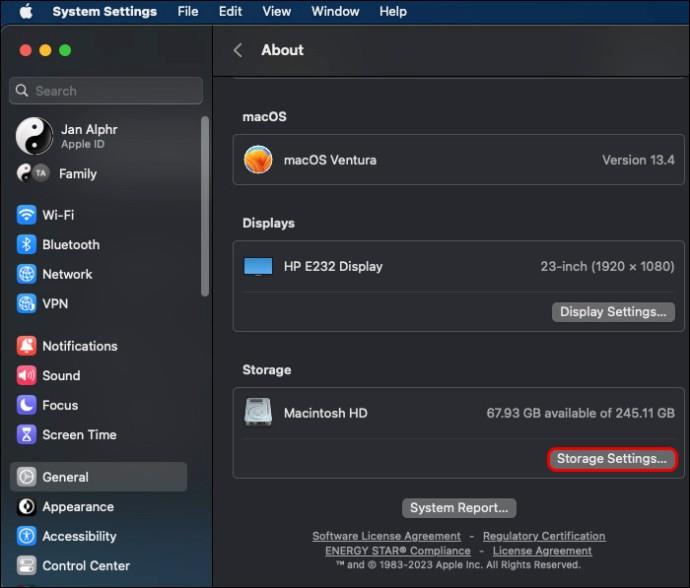Povezave naprav
Videoposnetki v iMovie so shranjeni v MOV. Izključno za Apple, ta oblika ni globalno združljiva. Če želite svoje videoposnetke pretvoriti v mp4, boste morali datoteke izvoziti.
Če niste prepričani, kako izvoziti datoteke MOV v MP4, ne skrbite. Videoposnetke iMovie lahko preprosto pretvorite v formate datotek, kot je mp4. Ta članek vam bo razložil vse, kar morate vedeti.
Izvažanje videoposnetkov iMovie v MP4 na Macu
Če uporabljate Mac, za začetek postopka pretvorbe ne potrebujete nobenih aplikacij tretjih oseb. Preprosto sledite tem korakom:
- Pojdite v knjižnico iMovie in izberite video.
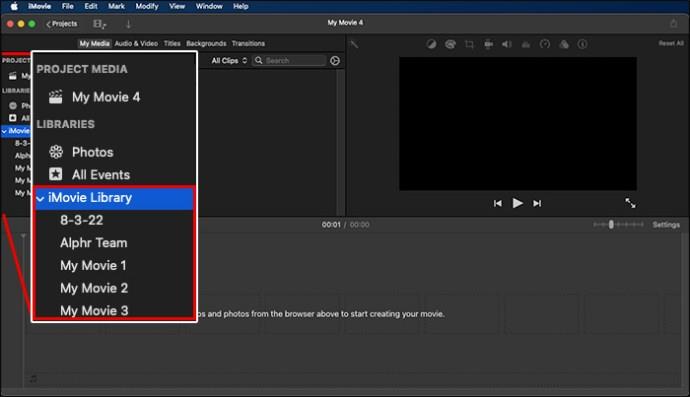
- Kliknite gumb »Deli« v zgornjem desnem kotu zaslona.
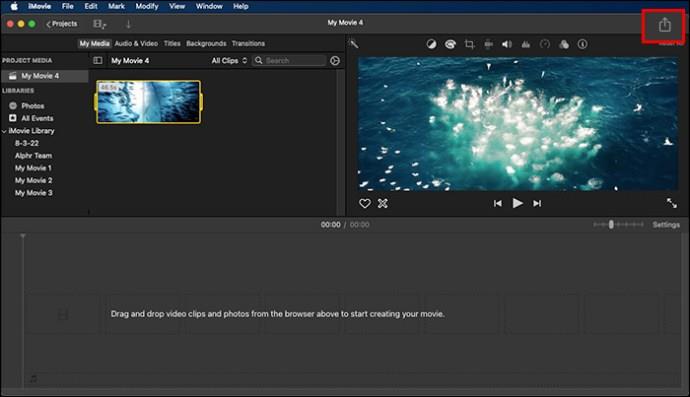
- Kliknite »Izvozi datoteko«.
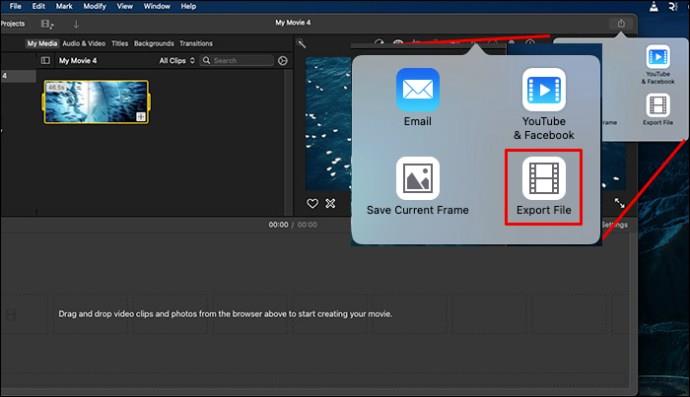
- Izberite format mp4. Kliknite na gumb "Naprej".
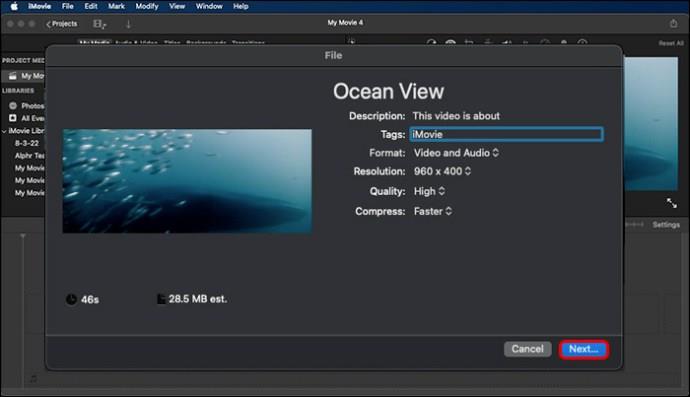
- Poimenujte datoteko in shranite video na pravo mesto. Upoštevajte, da lahko datoteko shranite v nizki, srednji ali visoki kakovosti.
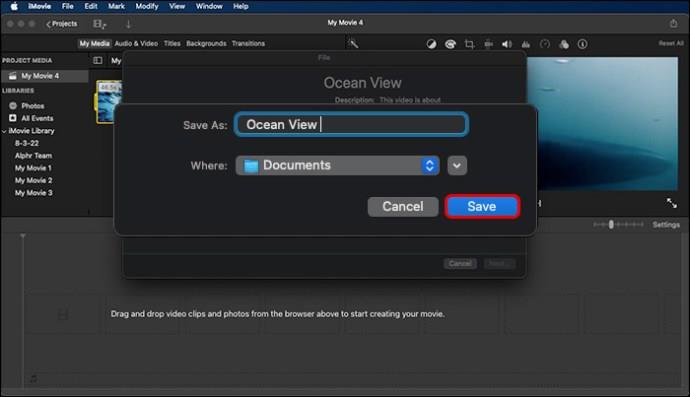
Uporaba QuickTime Pro na vašem Macu
Za pretvorbo predstavnostnih datotek ne potrebujete posebnih aplikacij. Če pa radi uporabljate QuickTime Pro, je dobra novica ta, da lahko pretvorite datoteke s to aplikacijo.
- Prepričajte se, da imate najnovejšo različico, sicer izvoz ne bo deloval in izberite možnost »Datoteka« v »Glavnem meniju«.
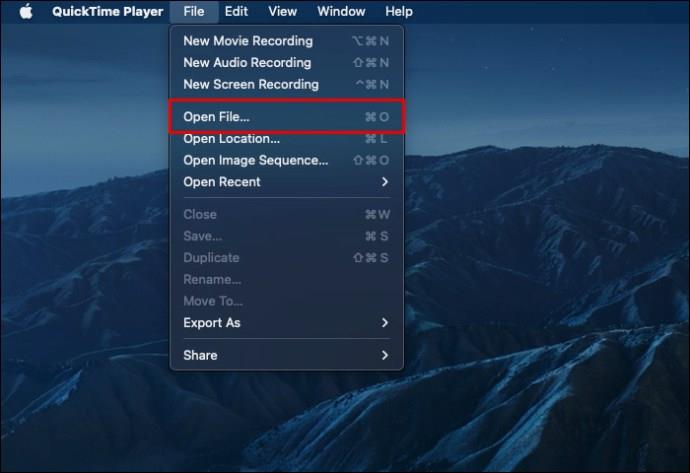
- Izberite video datoteko, ki jo želite pretvoriti.
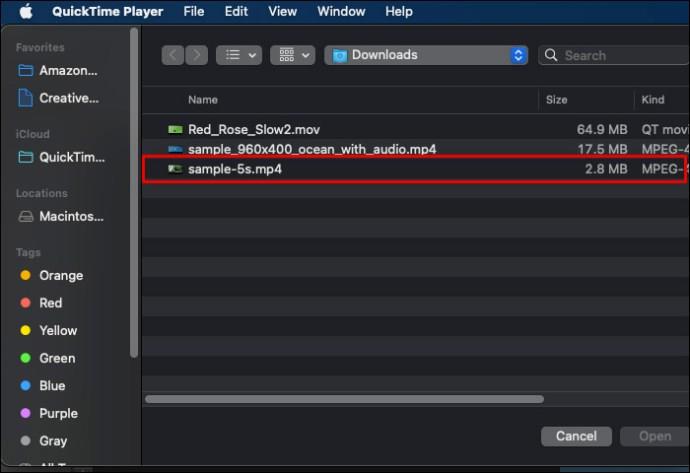
- Kliknite možnost »Datoteka«.
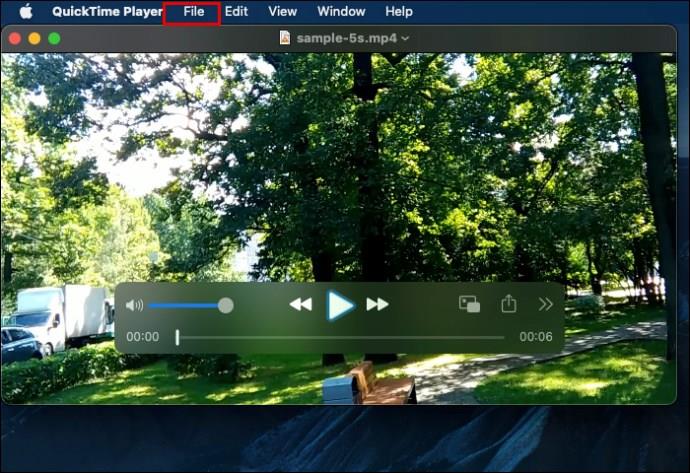
- V spustnem meniju izberite »Izvozi«. Za izvoz izberite »Film v MP4«.
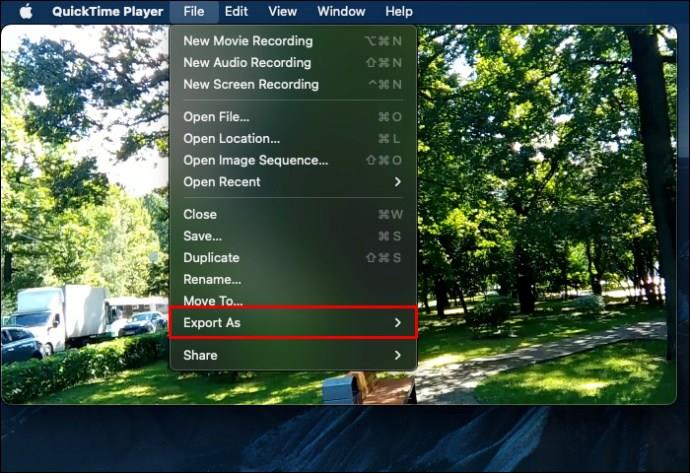
- Izberite možnost »Shrani« in počakajte, da se video pretvori, preden kar koli kliknete.
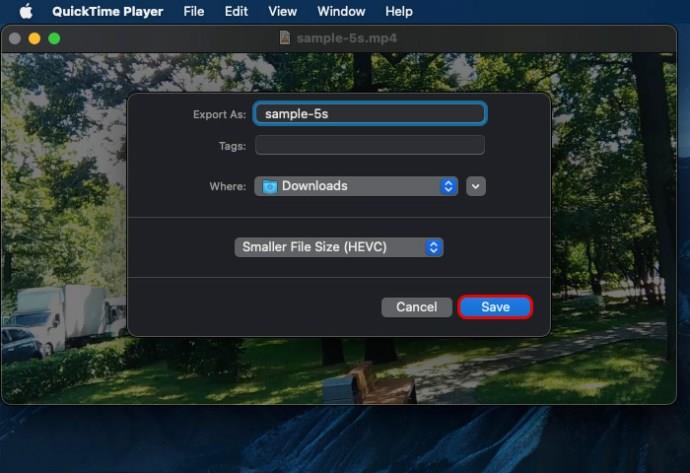
Vaša datoteka bo v formatu MP4, ko bo končana.
Pretvorite MOV v MP4 v sistemu Windows
Windows Media Player ne podpira formata MOV. Iz tega razloga boste želeli prenesti programsko opremo za pretvorbo videa, ki podpira pretvorbe iMovie v mp4.
Nekatere aplikacije, med katerimi lahko izbirate, so VLC Player ali Zamzar . Vse so uporabniku prijazne možnosti, zato je vaša izbira.
Ko prenesete programsko opremo, preprosto sledite spodnjim korakom. Upoštevajte, da so spodnji koraki za predvajalnik VLC in ne veljajo za Zamzar ali druge programe.
- Odprite programsko opremo VLC.
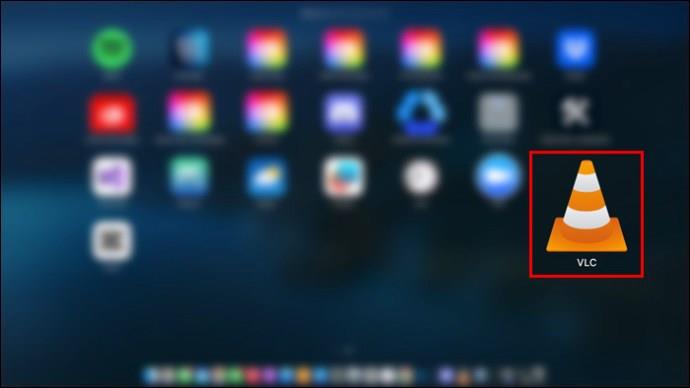
- Izberite zavihek »Video Conversion«. To boste našli v glavnem meniju pod »Mediji«.
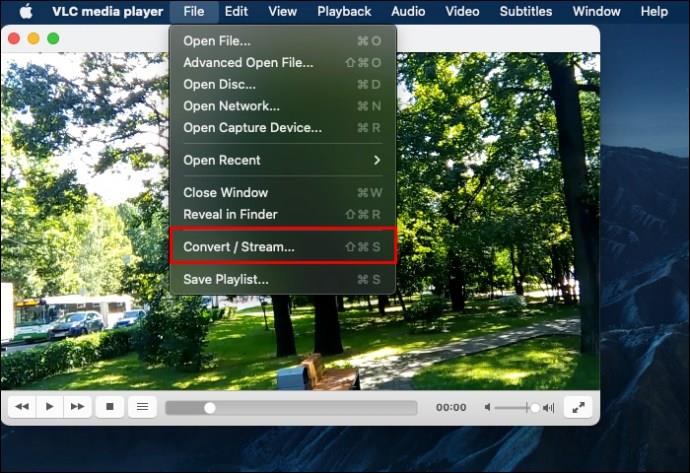
- Kliknite »Dodaj datoteke«. Izberite in izberite video, ki ga želite pretvoriti.
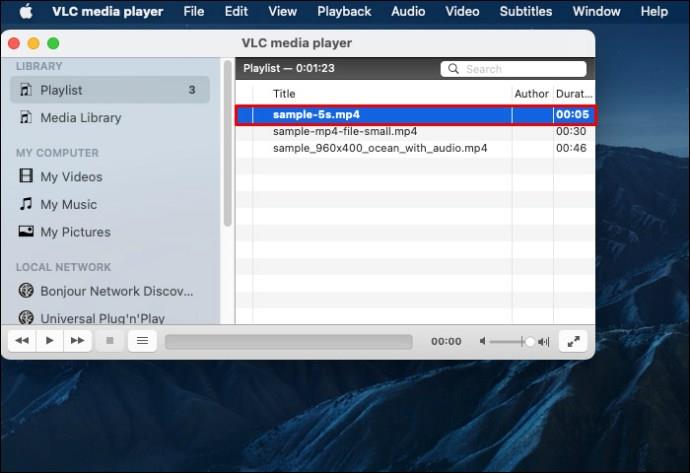
- Kliknite »Odpri«.
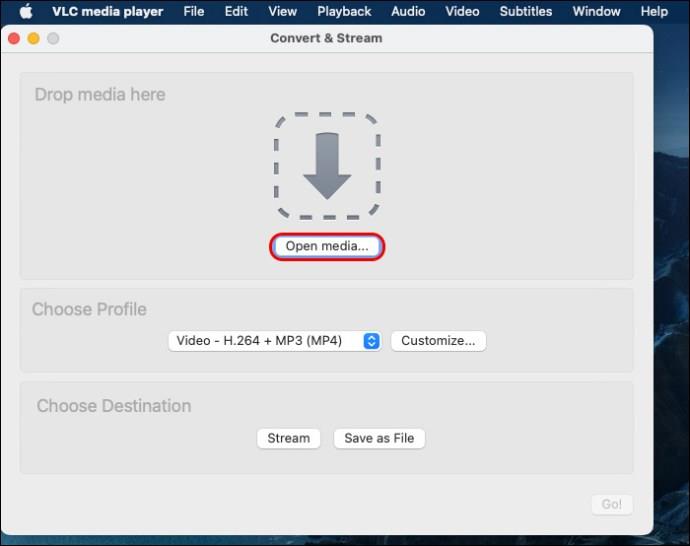
- Kot izhodni format boste želeli izbrati mp4. Ne pozabite izbrati prave mape za shranjevanje datoteke.
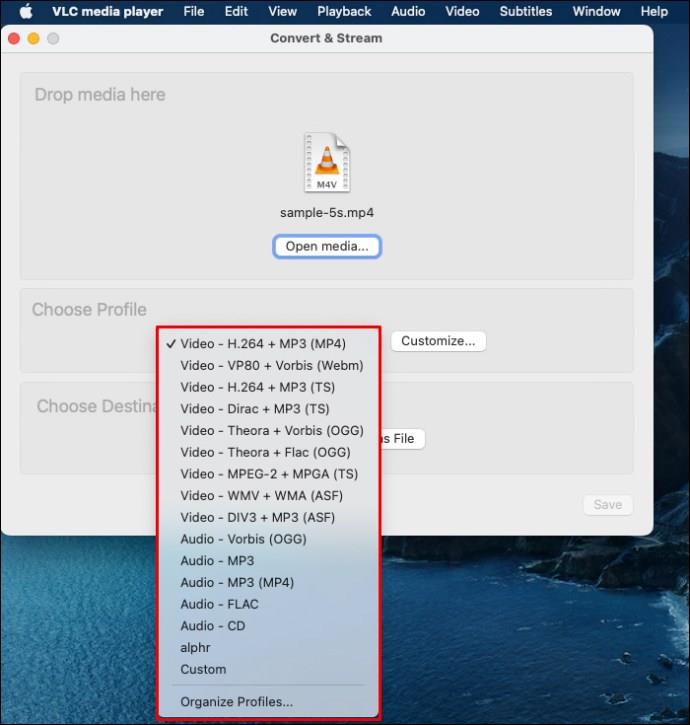
- Kliknite na gumb "Covert". Počakajte, da se postopek zaključi.
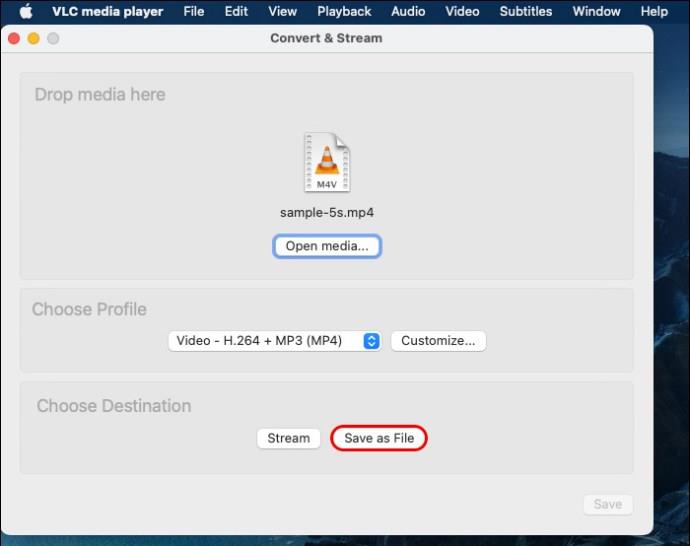
Izvoz iMovie v MP4 na vaš iPhone
Če izvažate v iPhonu, sledite spodnjim korakom za pretvorbo videoposnetka:
- Odprite aplikacijo iMovie.
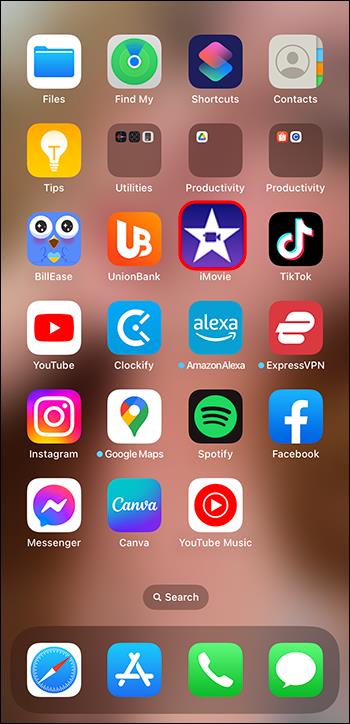
- Dodajte video kot »nov projekt«.
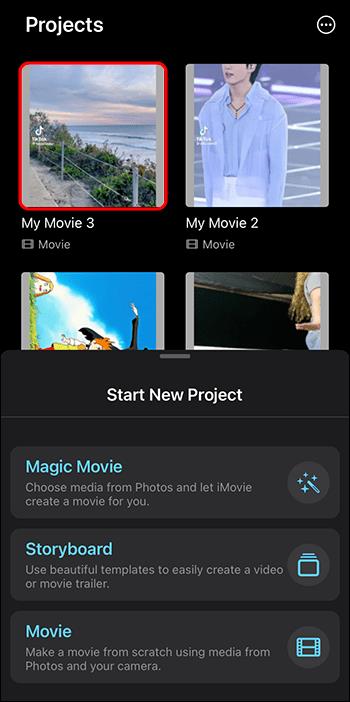
- Video lahko uredite, če želite. Po urejanju boste v zgornjem levem kotu videli možnost »Končano«. Dotaknite se ga.
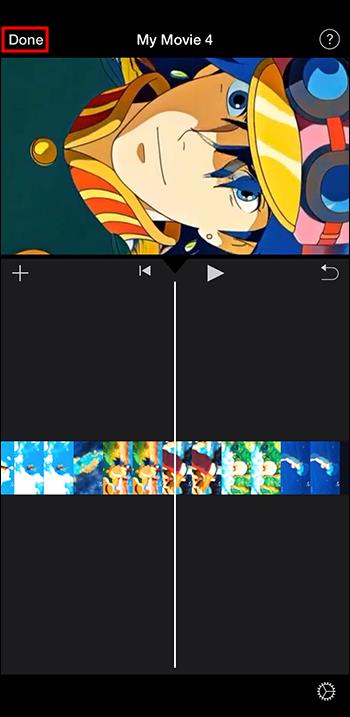
- Izberite video, ki ga želite izvoziti. Tapnite »Deli«.
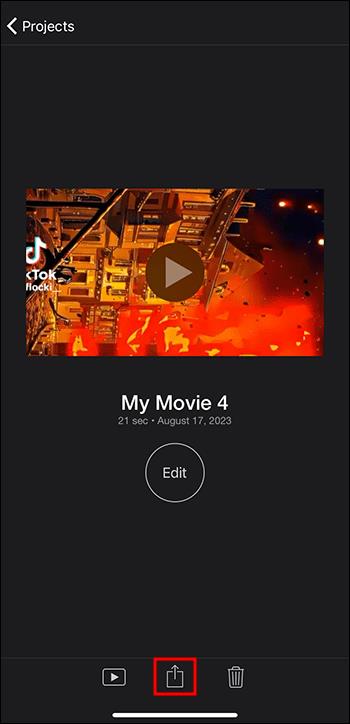
- Izberite »Možnosti«.
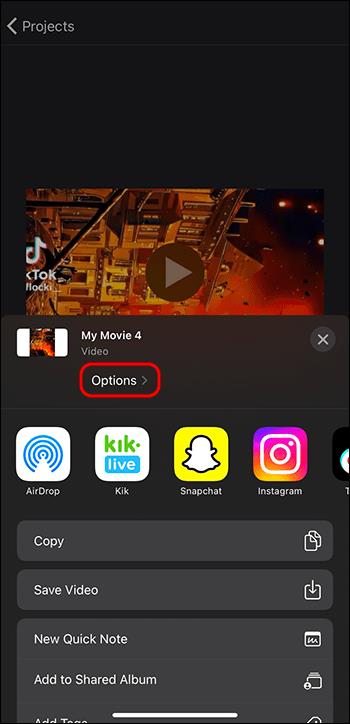
- Izberite »Video type« kot mp4. Če želite, lahko izberete ločljivost in hitrost sličic.
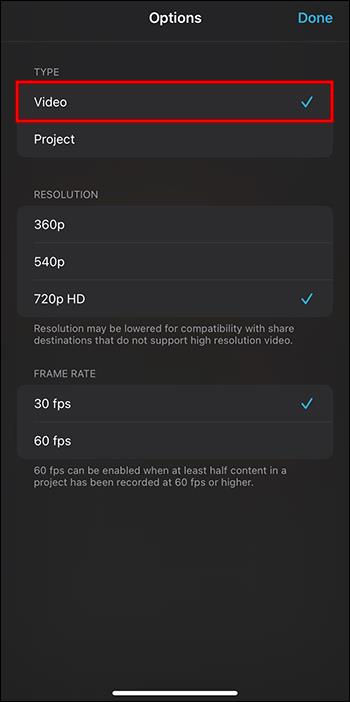
- Ko končate, tapnite »Končano«.
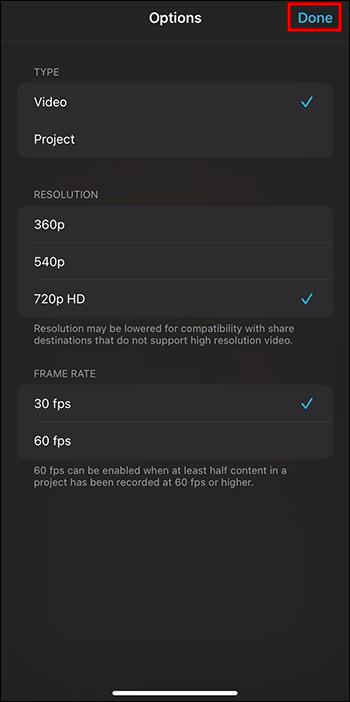
- Izberite možnost »Shrani videoposnetek«. To bo začelo postopek pretvorbe.
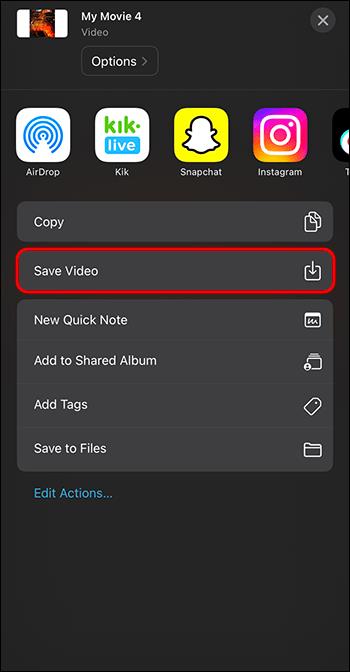
Vaš video bo shranjen v knjižnici fotografij.
Težave s postopkom pretvorbe
Recimo, da ste naredili vse pravilno, vendar se datoteka ne predvaja. Oglejmo si nekaj razlogov zakaj in možne popravke.
Popravilo videa
Najverjetnejši razlog, da se datoteka ne predvaja, je ta, da je poškodovana ali poškodovana. Če se vaš računalnik ali telefon med postopkom pretvorbe izklopi, bo to poškodovalo datoteko. Datoteke se lahko poškodujejo tudi, če izgubite internetno povezavo ali aplikacija zamrzne med izvozom.
Toda kako veste, ali je vaš video zagotovo poškodovan? Če se nalaga počasi, je zvok popačen ali če se med predvajanjem videoposnetka prikažejo sporočila o napaki, se je datoteki verjetno nekaj zgodilo. Poleg tega se videoposnetek morda ne odpre v celoti.
Poskusite lahko s programsko opremo za popravilo videa. Oglejte si programsko opremo RepairIt . Druga možnost je programska oprema za popravilo videa Stellar . Upajmo, da vam bo ena od teh možnosti pomagala popraviti video.
Odpravljanje težav s sporočili »Izvoz ni uspel«.
Vidite sporočilo, da »izvoz ni uspel?« Ne skrbi. Za problem obstajajo rešitve. Prva stvar, ki jo morate storiti, je, da preverite svojo shrambo. Filmi zavzamejo veliko prostora. Če želite sprostiti nekaj prostora, izbrišite datoteke, ki jih ne potrebujete več. Če ne veste, koliko prostora za shranjevanje imate, je enostavno preveriti.
- Pojdite v meni Apple.
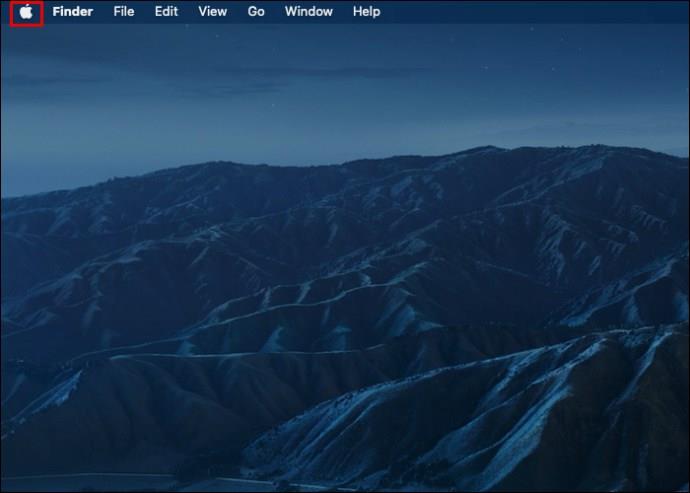
- Nato kliknite »O tem Macu«.
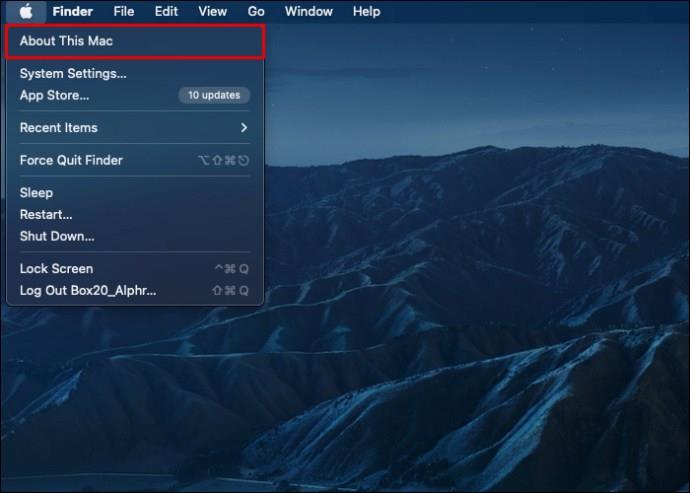
- Kliknite »Več informacij«.
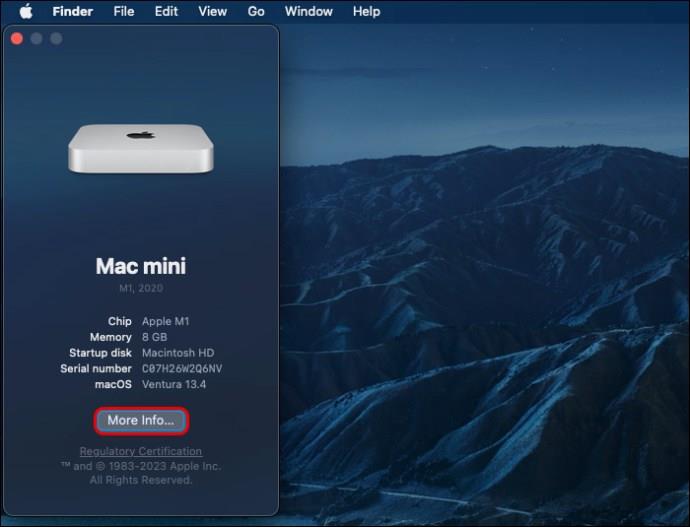
- Na desni strani boste videli »Shramba«.
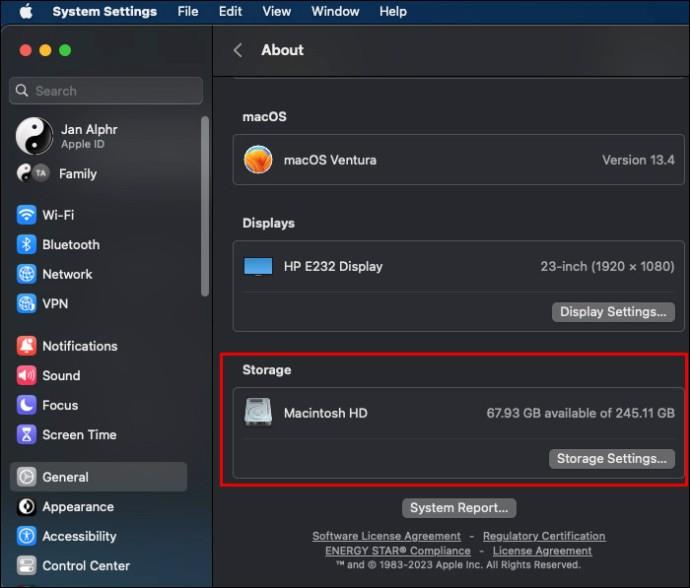
- Kliknite »Nastavitve shranjevanja«, da vidite prostor, ki ga imate.
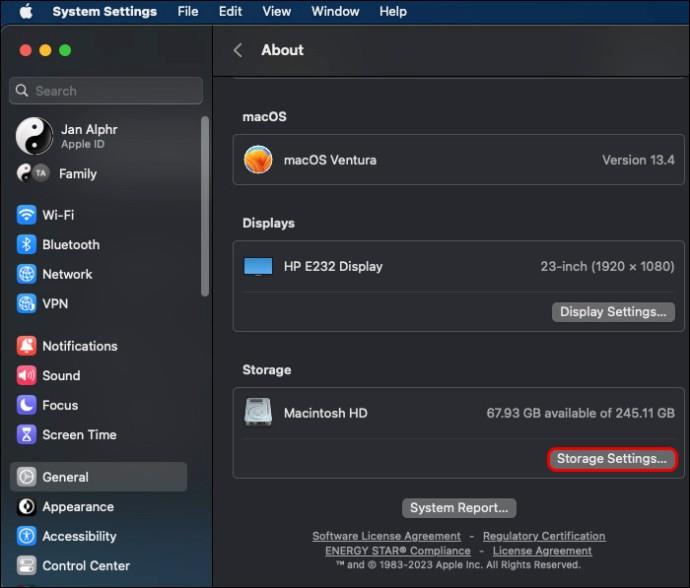
- Če je shramba polna ali skoraj polna, lahko sprostite prostor tako, da izberete » CleanMyMacX «.
Druga stvar, ki jo je treba preveriti, so zvočne nastavitve. Če vaš zvok ni združljiv, lahko izvoz ne uspe.
Za tiste, ki ste prenesli predvajalnik VLC, lahko poskusite popraviti video z aplikacijo VLC. Spremenite format datoteke v AVI. Preprosto preimenujte video razširitev. Če deluje, boste morali zagotoviti, da imate kodek mp4 .
Če nič ne deluje, boste morali video datoteko znova izvoziti v format mp4. Razmislite o uporabi iMyMac Video Converter, da olajšate postopek.
Izvoz iMovie v MP4
Format MOV je mogoče predvajati samo v aplikaciji iMovie. Za predvajanje v drugih aplikacijah boste morali datoteko izvoziti v format MP4. Na srečo videoposnetka ni težko izvoziti. V samo nekaj korakih boste imeli pretvorjeno datoteko. Samo ne pozabite na različne postopke, skozi katere morate iti, odvisno od vaše naprave. Kmalu boste lahko gledali datoteke, ki ste jih pretvorili.
Ste svoj videoposnetek pretvorili v mp4? Če da, ali ste naleteli na kakšne težave? Sporočite nam v spodnjem oddelku za komentarje.